Számos Bitcoin pénztárca Linuxon megköveteli a felhasználótólfordítsa le a forráskódot. A forráskód elérése a Linux számára érthető, mivel sok különböző Linux-szerű operációs rendszer létezik. Ugyanakkor jelentősen csökkenti a szoftver használatát végző emberek számát.
Ha szüksége van egy jó bitcoin-pénztárcára aA Linux asztali számítógépeken, és nem érzi úgy, hogy összeállítja a Bitcoin Core-t vagy hasonlót, érdemes megnéznie a Bither-t. Ez egy szilárd pénztárca a Linux (és más platformok) számára. A legjobb az, hogy a program nem igényel fordítást!
Telepítse a Bither programot
A Bither Bitcoin pénztárca annyira jól működik, mertazonnal letölthető és végrehajtható. A felhasználónak csak le kell töltenie egy fájlt, megszereznie a megfelelő engedélyeket és menni. Sőt, még sok más bináris alkalmazáshoz képest, a Linuxon nincs szükség az egyedi asztali parancsikon létrehozására. Ehelyett a Bither automatikusan megteszi.
Az alkalmazás használatának megkezdéséhez először térjen át a következőhöz:a hivatalos letöltési oldal. A letöltési oldalon vigye az egérmutatót az „Asztal” fölé. Ebben a menüben észreveszi, hogy a Linuxon kívüli lehetőségek közül választhat. Vagy a Bitcoin pénztárca platformokon átnyúló, ezért nyugodtan töltse le Mac-re és Windows-ra is!
Az asztali menüben keresse meg a Linuxot, majd kattintson a gombraRajta. Ha erre az opcióra kattint, elindul a Bither letöltés. Ne feledje, hogy ez a pénztárca tömörítve van a Tar-archívumba, és nem csak azonnal futtatható. Először ki kell töltenie a fájlt. A bináris fájl kibontásához a letöltött Tar archívumfájlból nyisson meg egy terminált és használja a CD parancs a ~ / Downloads mappát.
cd ~/Downloads
Ezen a mappán belül biztonságos a Tar-archívum tartalmának kibontása.
tar -xf Bither-linux64.tar
A parancs futtatása gyorsan leereszti atömörített archívum és kibontja az összes tartalmat. Mivel a Bither Tar archívum csak egy bináris fájlt tartalmaz, új mappát nem hozunk létre. Ehelyett Tar mozgatja a Bither-Linux64-nélküli a letöltésekbe. Ezen a ponton a pénztárca használható, és képesnek kell lennie arra, hogy kivitelezze. Ugyanakkor valószínűleg jó ötlet előbb egy új helyre költöztetni, mert véletlenül törölheti, ha ~ / Downloads.
A maximális hasznosság érdekében hozzon létre egy „Bitcoin” mappátaz otthoni könyvtár belsejében. Itt helyezze el a Bither pénztárca alkalmazást, a Bitcoin-hoz kapcsolódó egyéb információkkal együtt. Készítsen új mappát a terminálon a mkdir parancs.
Megjegyzés: feltétlenül használja -p amikor fut mkdir, mivel megőrzi az engedélyeket és megtartja azokat.
mkdir -p ~/Bitcoin
Ezután mozgassa a Bither-linux64.offline app az új ~ / Bitcoin mappát a Linux PC-jén a mv parancs.
mv Bither-linux64.offline ~/Bitcoin
Most, hogy a fájl a megfelelő helyen van, az isbiztonságos a program futtatásához. Vegye figyelembe, hogy nem mindig kell a Bither-t futtatnia a terminálon keresztül. Az első futtatás (más néven a telepítés) után megjelenik egy új asztali ikon az alkalmazásmenüben, amelyre kattintva gyors végrehajtást hajthat végre.
./Bither-linux64.offline
Bármikor futtassa a pénztárca alkalmazást: keresse meg az alkalmazás menü „Egyéb” pontját, majd kattintson az asztali parancsikonra, amelyen „Betölt”.
Távolítsa el a Bither alkalmazást a rendszeréből? Keresse meg az alkalmazás menü „Egyéb” részét (vagy keresse meg a Bither-t), és kattintson az „Uninstall Bither” parancsikonra. Ez a művelet automatikusan elindítja az eltávolítási folyamatot. A program eltávolításához kövesse az utasításokat.
Megjegyzés: törölnie kell a ~ / Bitcoin mappa, amely rendelkezik Bither-linux64.offline fájl benne.
A Bither használata
A Bither alkalmazás használatához először létre kell hoznia egy pénztárcát. A létrehozási folyamat elindításához kattintson a + szimbólumra.
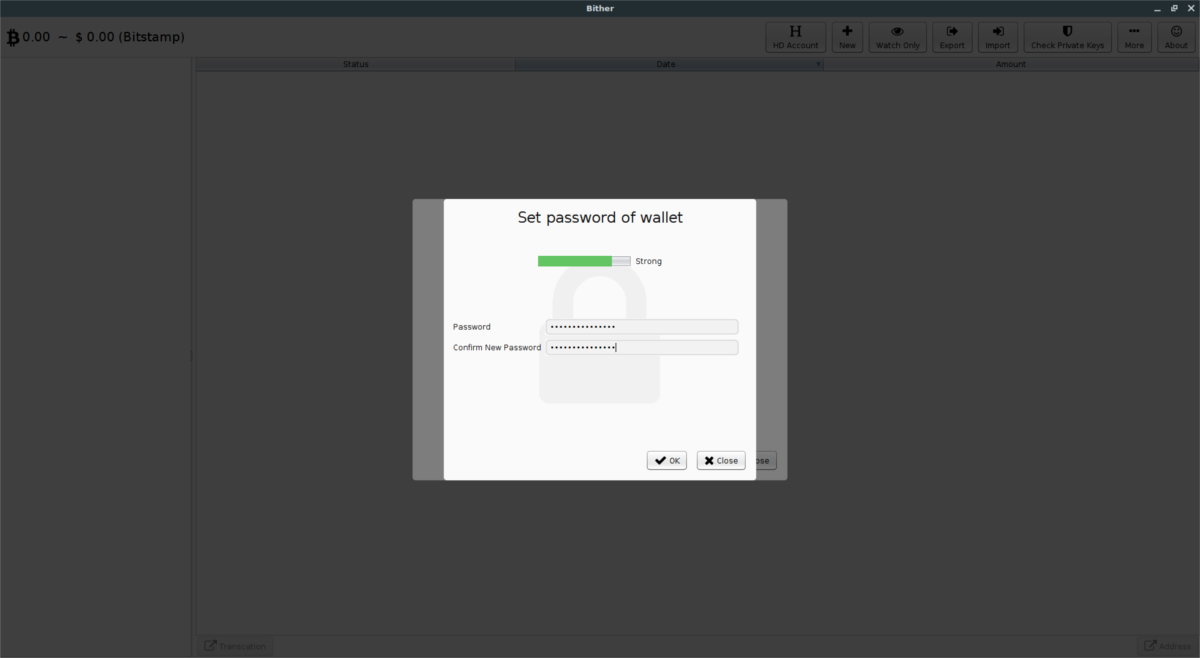
A felbukkanó menüben a Bither megkérdezi új jelszó megadását. Hozzon létre egy biztonságos jelszót az új pénztárcájához, majd kattintson a folytatáshoz az „OK” gombra.
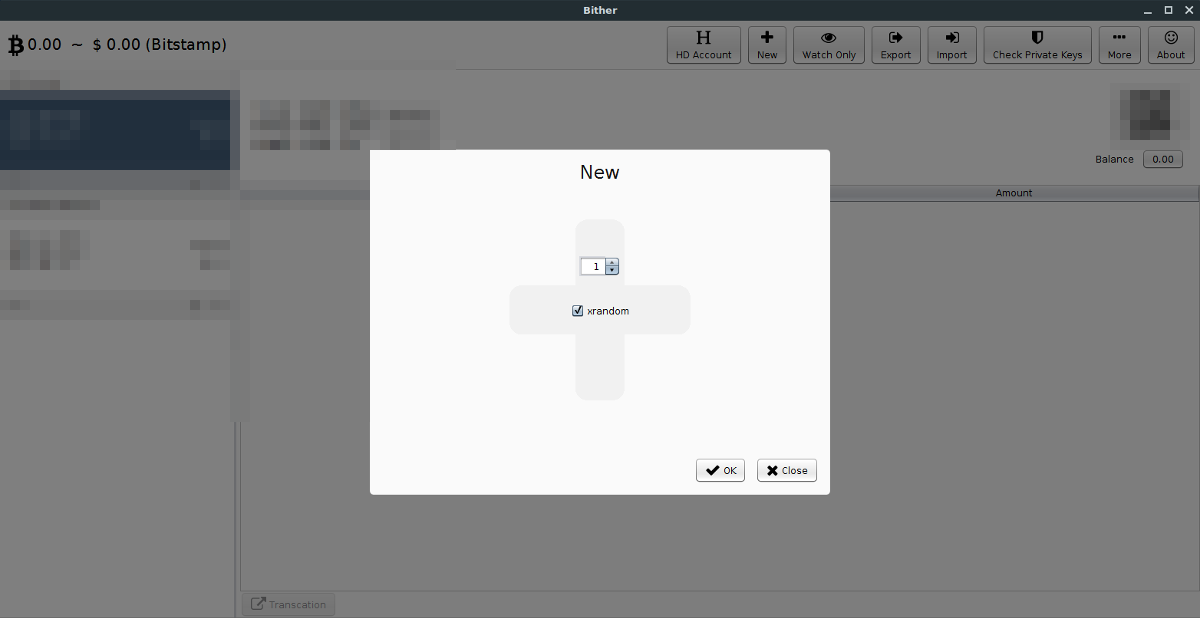
Új jelszó beírása után új párbeszédpanel jelenik meg. Az egérrel rajzoljon az ablakon. A rajz segít a pénztárca biztosításában, tehát ez egy fontos lépés.
A rajz befejezése után a Bither készen áll a használatra. A Bither BTC címe a „Forró pénztárca címe” mellett található.
Kattintson a „küldés” gombra a tranzakció elküldéséhez.
Mobile Companion Apps

Ugyanazt a Bitcoin pénztárca felületet szeretné megtartaniélvezi a Linuxot útközben? A Bither segítségével ez lehetséges. Kiderül, hogy egy nagyon jó applikációval a Linux, a Mac és a Windows számára, a Bither az Android és iOS rendszeren is található.
A Bither pénztárca mobil verziójának beszerzéséhez, fejerre a linkre a weboldalon. A webhelyen keresse meg és kattintson az „Android” alkalmazás gombra vagy az „iOS” alkalmazás gombra. Ezekre a menügombokra kattintva megnyílik az alkalmazás a megfelelő alkalmazásboltban.
Noha a felhasználóknak nem szükséges, hogy a mobiltelefonon használják a Bither szolgáltatást, a Linux alkalmazás mellett, ez valószínűleg jó ötlet.













Hozzászólások